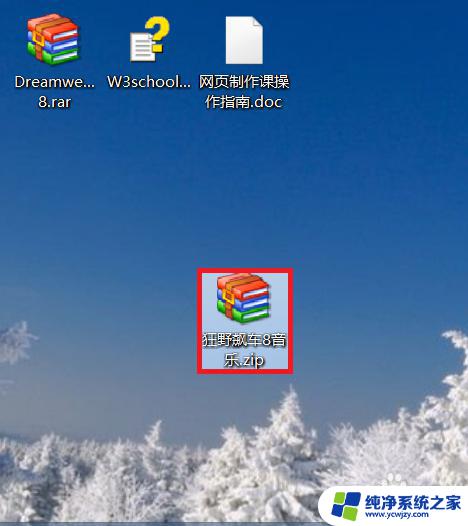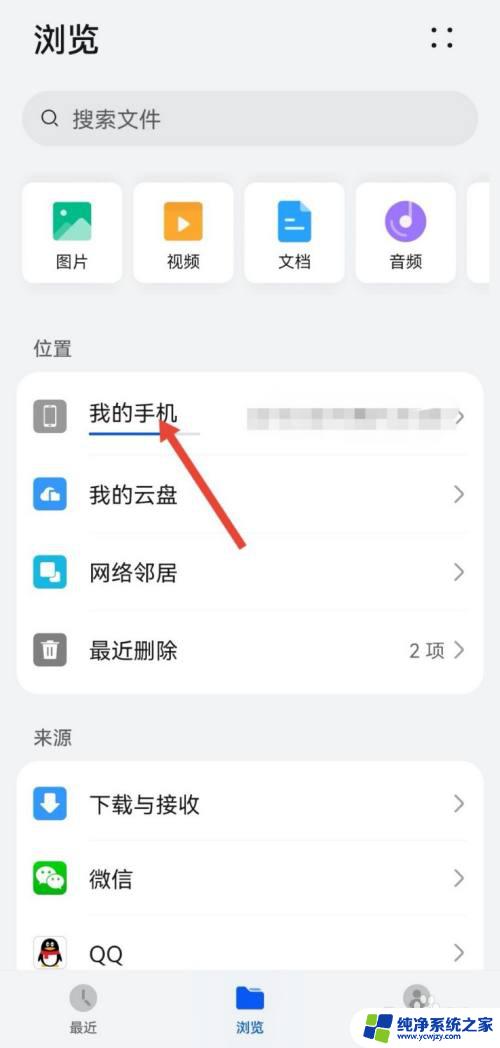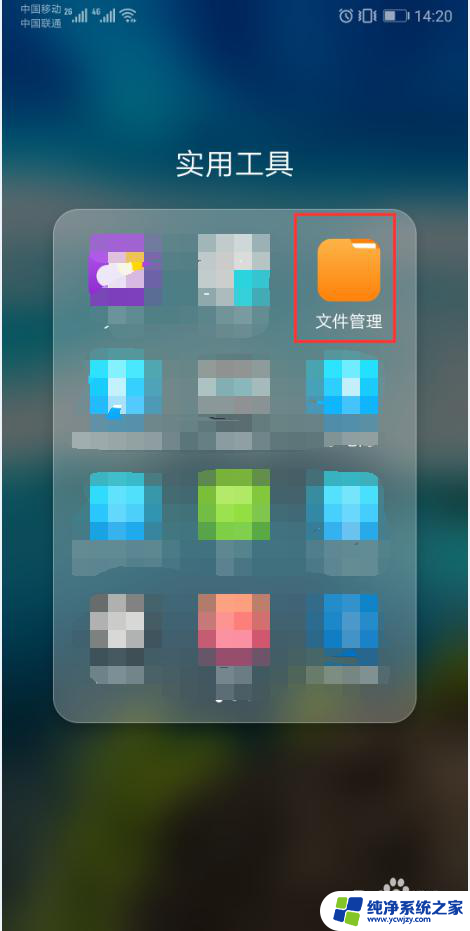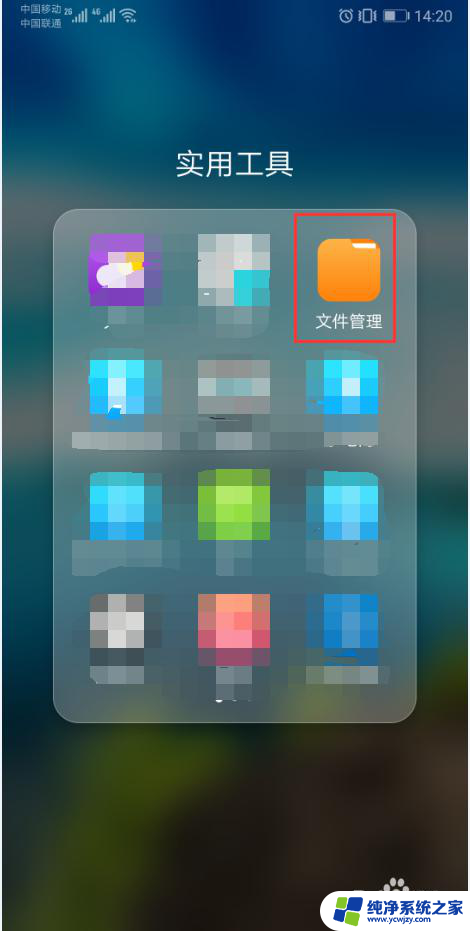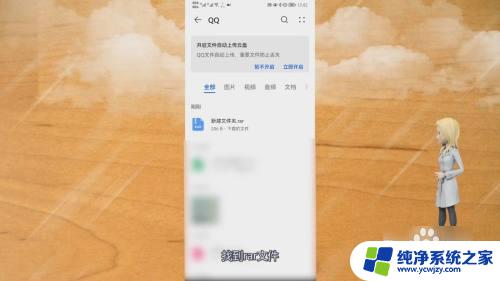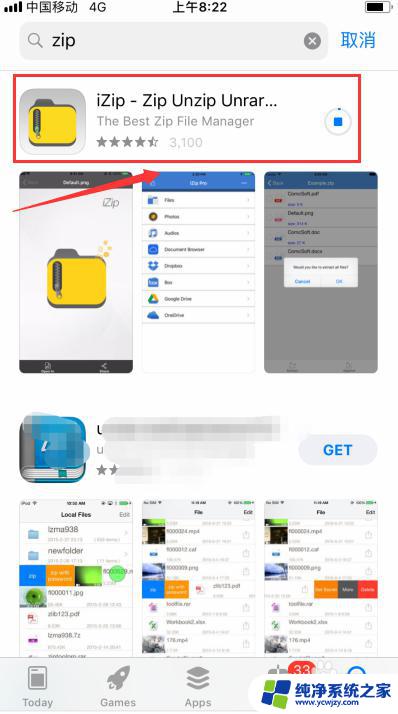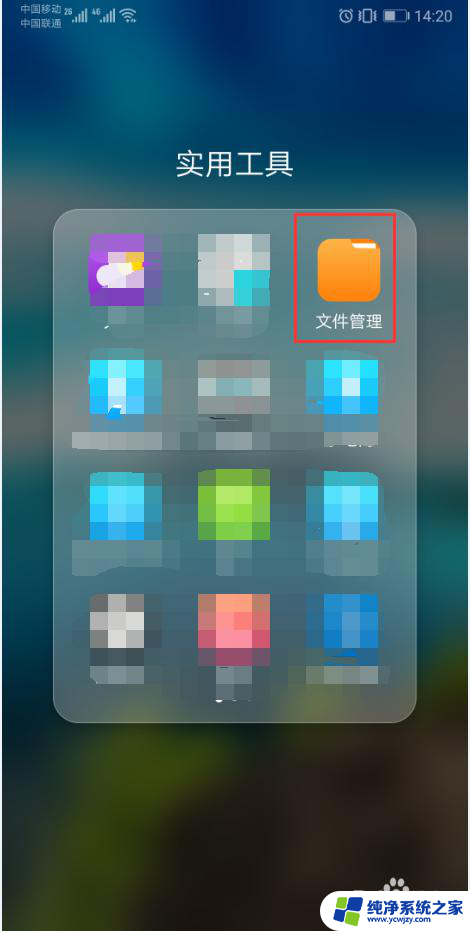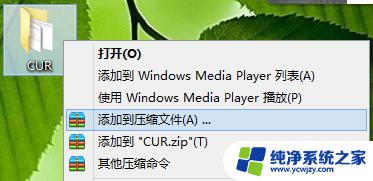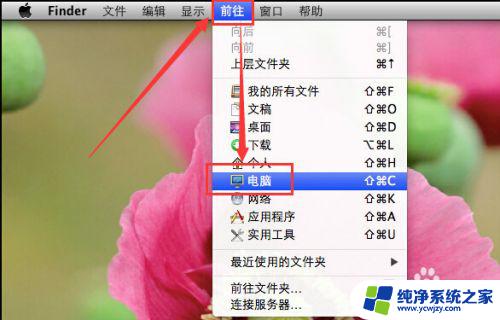苹果如何打开压缩包 苹果手机如何打开rar压缩文件
更新时间:2024-02-14 15:04:12作者:jiang
随着科技的不断发展,压缩文件已成为我们在日常生活中经常接触到的文件格式之一,在使用苹果手机的过程中,我们可能会遇到需要打开压缩包或RAR压缩文件的情况。虽然苹果手机并没有内建的解压软件,但我们仍然有很多方法可以轻松打开这些压缩文件。本文将介绍如何在苹果手机上打开压缩包以及RAR压缩文件的方法,让我们一起来了解一下吧!
步骤如下:
1.首先下载好“Documents”软件,在应用商店里可以免费下载。接着找到收到的压缩文件,点击进入,如下图所示。
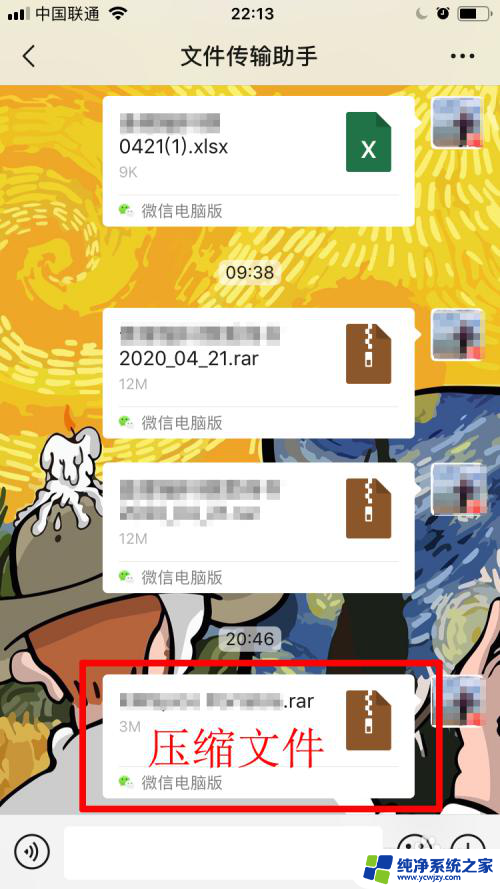
2.然后点击“用其他应用打开”。如下图所示。
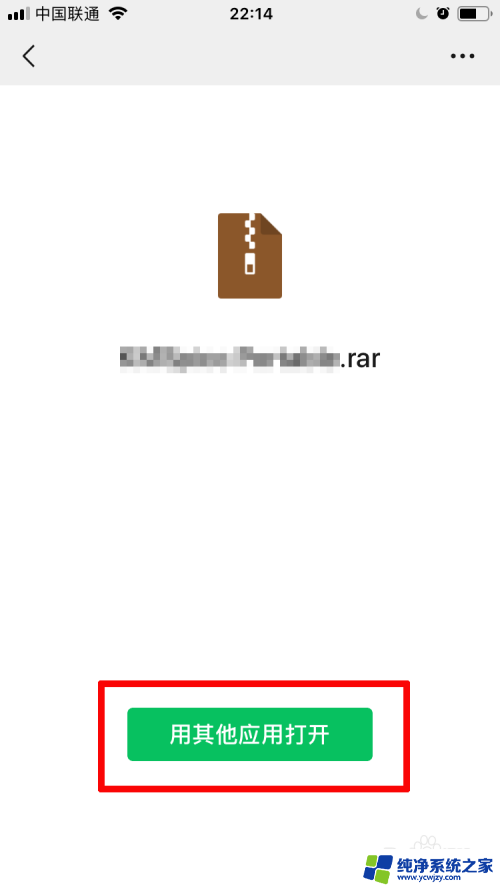
3.在弹出的窗口中选择“拷贝到Documents”。如下图所示。
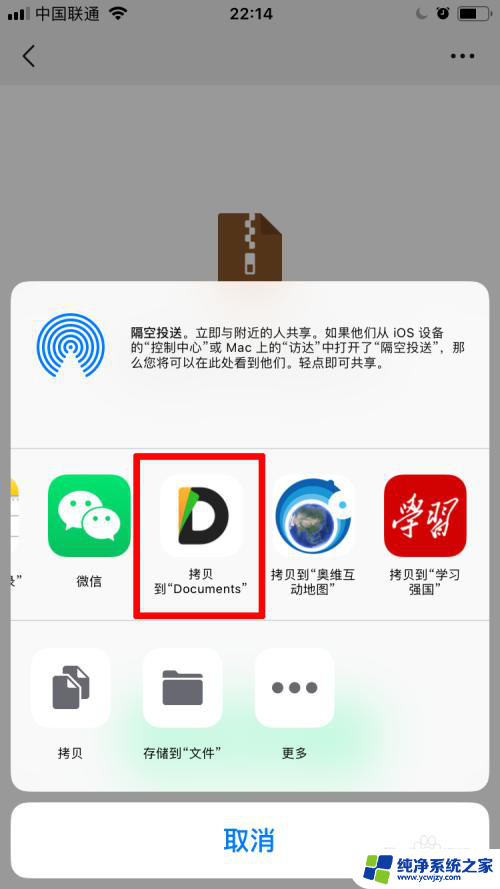
4.接着自动跳转到Documents软件中,点击该压缩文件。如下图所示。
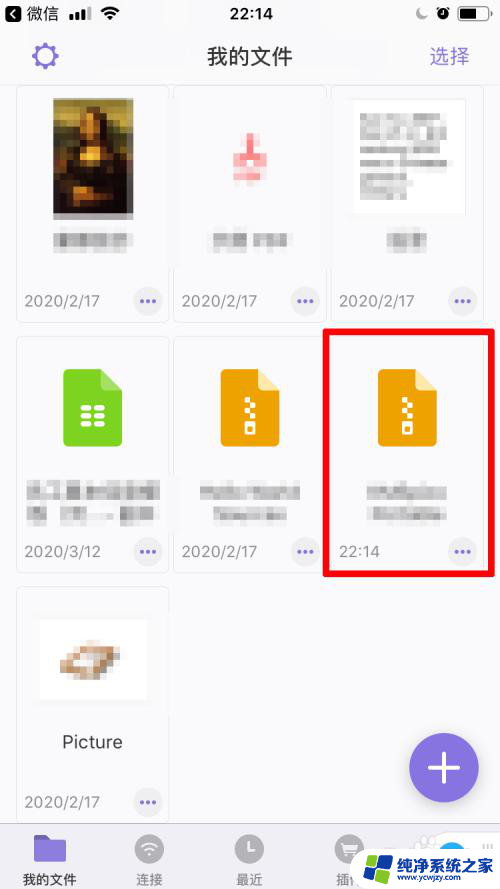
5.可以看到压缩文件正在解压缩中,如下图所示,耐心等待即可。
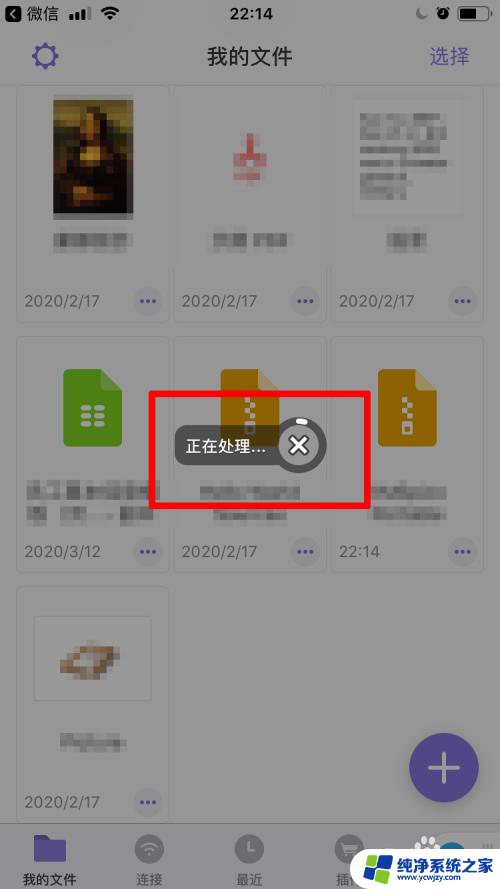
6.解压缩完后,会出现一个和压缩文件名称一样的文件夹,如下图所示。
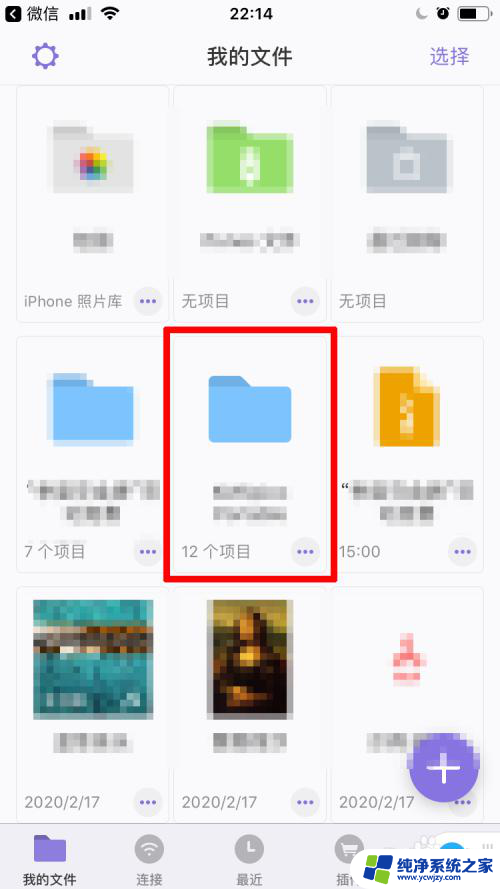
7.点击该文件夹,可以看到压缩文件里的文件都可以正常使用了。如下图所示。
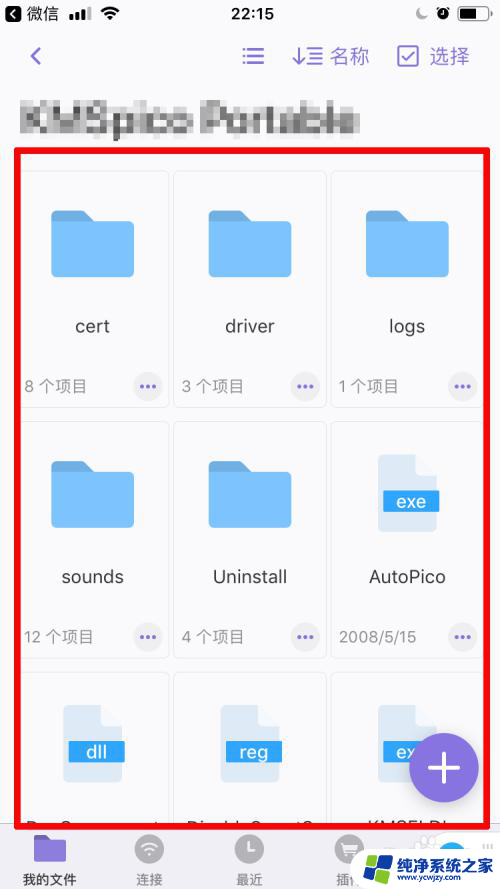
以上是关于如何打开压缩包的全部内容,如果有不清楚的用户,可以参考以上小编的步骤进行操作,希望对大家有所帮助。